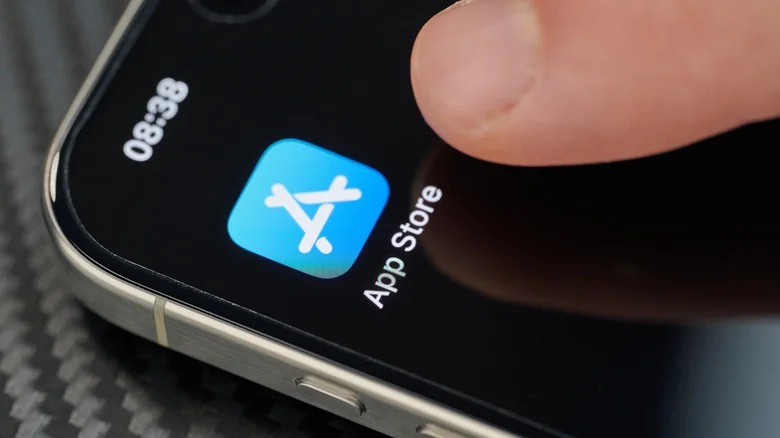
刚拿到新iPhone时,你可能会迫不及待地开始安装你最喜欢的应用程序。无论是工作所需的电子邮件和消息应用、健身追踪器,还是下一次出行所需的旅行规划应用,安装这些应用在iPhone上的过程与Android大相径庭。在Google Play商店中,只要应用是免费的,你只需按下“安装”按钮即可完成下载,整个过程非常简单。
然而,在Apple App Store中,每次下载应用都需要输入密码。无论应用是否收费,你都必须每次输入Apple ID密码。这种操作在面对完全免费的应用时可能显得有些麻烦。这使得很多人会好奇,是否可以在iPhone上安装免费的应用而不需要密码?答案是肯定的。
无需密码安装免费应用

你可以在iPhone上安装免费的应用而无需输入Apple ID密码。即使这些应用包含应用内购买,按下“安装”按钮后,设备会立即开始下载,无需其他操作。
如果你的iPhone每次安装应用,无论是免费还是付费,都要求输入Apple ID密码,你可以在设置中更改此选项。以下是禁用免费应用安装时密码要求的步骤:
- 通过Wi-Fi网络或移动数据连接到互联网。
- 启动“设置”应用。
- 点击屏幕顶部的你的名字。
- 打开“媒体与购买”。
- 在底部出现的横幅中选择“密码设置”。如果未看到“密码设置”选项,请返回“设置”主页面,选择“面容ID与密码”,然后关闭“iTunes与App Store的面容ID”。
- 在“免费下载”下,将“要求密码”设置为关闭。
- 点击“完成”退出设置。
完成这些步骤后,再次尝试从App Store安装免费的应用,你应该不会再看到要求输入密码的提示。
使用面容ID或触控ID代替密码安装应用

虽然跳过密码输入对于安装免费应用很方便,但在某些情况下,你可能希望对应用安装进行额外的保护。例如,你可能正在使用共享的公司手机,不希望其他人随意安装不相关的应用。或者,你可能希望防止孩子在你的设备上安装收费应用或应用内购买。
无论情况如何,为应用安装增加一层保护总是个好主意。幸运的是,你可以在不依赖Apple ID密码的情况下做到这一点。相反,你可以使用iPhone的面容ID或触控ID。以下是为应用安装设置面容ID或触控ID的步骤:
- 确保你连接到互联网,无论是通过Wi-Fi还是移动数据。
- 打开“设置”。
- 点击“面容ID与密码”。
- 按提示输入密码。
- 在“使用面容/触控ID”下,启用“iTunes与App Store”选项。
- 输入Apple ID密码以完成设置。
设置完成后,进入App Store并安装你选择的应用。在安装开始之前,你将首先被提示双击侧边按钮,然后需要面容ID或触控ID进行验证。如果面部识别或指纹扫描失败,应用安装将要求你输入Apple ID密码。
本文来自投稿,不代表TePhone特锋手机网立场,如若转载,请注明出处:https://www.tephone.com/article/28594
